K-Lite Codec Pack aneb jak na problémy s multimédii
Sponzorované odkazy

Určitě se Vám někdy stalo, že jste si třeba po přeinstalování počítače chtěli pustit svůj oblíbený film,který jste si zrovna koupily nebo půjčily. Pustíte přehrávač, načte se Vám film a ejhle, u filmu nejde zvuk či video. Tím pádem jste odkázáni sáhnout po nějakém balíčků kodeků, ale který v to nepřeberném množství, které internet poskytuje. Ať již vyberete potřebný samotný kodek nebo celý balík třeba i s přehrávačem, tak jedním z nejoblíbenějších balíků i s integrovaným přehrávačem je právě K-Lite Codec Pack o kterém je tento článek.
Co je vlastně kodek a k čemu ho vůbec potřebujeme?
Kodek je zkratka skládající se ze dvou slov a to kodér a dekodér, jedná se o software umožňující operačnímu systému, respektive počítači obsluhovanému uživatelem,přehrávat, vytvářet a komprimovat multimediální soubory v daném formátu. Zjednodušeně řečeno, jde o „příručku“, která operačnímu systému řekne, jak naložit a co dělat s daným formátem souboru. Každodenní uživatel se s tímto pojmem setká nejčastěji při problémech při přehrávání multimediálních souborů. Zejména v době, kdy kodek chybí tak video není vidět či zvuk není slyšet. Jak jsem již zmínil, kodeky neposlouží jen k přehrávání multimédií, ale také k jejich vytváření a následné komprimaci.Bez kodeků by se při vytváření stal soubor i několiksetkrát větší než by bylo přínosné. Uživatel, který chce například stříhat a vytvářet videa se bez nich z těchto důvodů jistě neobejde.
Instalace programu
V prvním kroku instalace Vám bude zobrazen text s obsahem instalace. Po přečtení klikneme na Next, čímž se dostaneme k dalšímu kroku instalace. Tím je zvolení umístění programu. Po zvolení místa k instalaci pokračujeme opětovně tlačítkem Next do dalšího kroku, tentokrát k výběru komponent k instalaci.Po rozbalení nabídky máte v základu na výběr ze čtyř možných profilů a to základní, základní bez přehrávače, uživatelský a bez výběru.Jestliže na PC nemáte žádný přehrávač zvolte první možnost a to základní (s přehrávačem). V případě, že ho již máte na počítači nainstalovaný nastavte si samozřejmě bez přehrávače nebo jste již zkušený uživatel nadefinujte si vše co potřebujete.
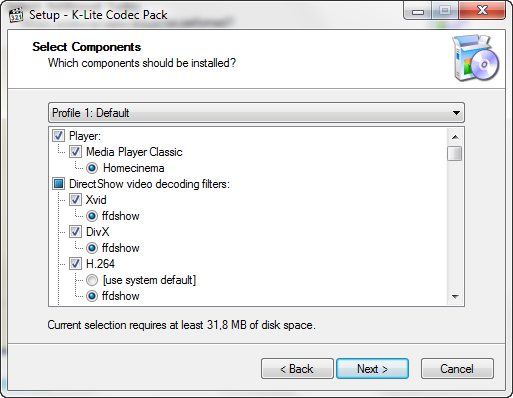 První důležitý krok
První důležitý krokV dalším důležitém kroku volíte jaké další úkoly, které by měly být provedeny.Zde doporučuji provádět změny jen pokročilým uživatelům.
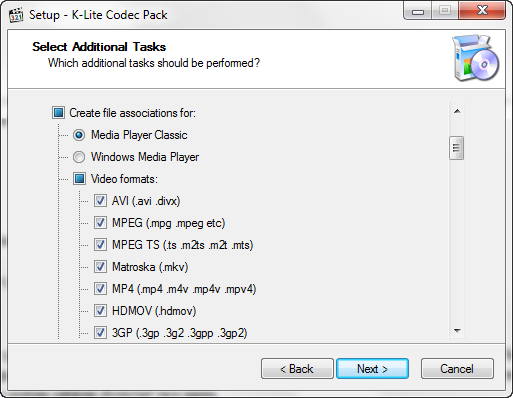 Druhý důležitý krok
Druhý důležitý krokDále jsme pokročili ke konečné rekapitulaci nastavení instalace.
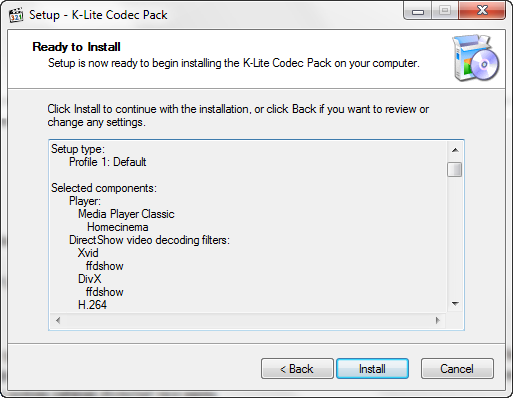 Rekapitulace
RekapitulaceZávěr
V dnešní nepřeberné nabídce balíků převládají, dle mého názoru, dva a to Codec Pack all in 1 a zde zmiňovaný K-lite Codec Pack. Oba dva programy jsou kvalitní, ale i přesto má každý z nich své odpůrce i zastánce. Jedni odmítají jeden a naopak.Oba mají své výhody i nevýhody.V mém případě vítězí K-lite Codec Pack již pěknou dobu především díky integrovanému přehrávači Media Player Classic se kterým jsem nikdy neměl žádnej problém.
K-Lite Codec Pack si stáhněte zde: K-Lite Codec Pack download

Výhody:
- Integrace přehrávače
Nevýhody:
- Absence češtiny
Článek K-Lite Codec Pack aneb jak na problémy s multimédii byl publikován 16. srpna 2009 v 10.00 v rubrice Návody. Autorem článku je Petr Vaníček. Pro diskusi slouží komentáře (2).
Podobné články
- Kodeky 10.02.2008 20.00
- Media Player Classic - Moderní klasika 01.06.2010 06.00
- Windows Media Player 12: Cesta k lepšímu 29.05.2010 06.00
- QuickTime Player 7.7 - Nezbytný přežitek 03.07.2013 05.00
- VLC Media Player - komplexní multiplatformní přehrávač videa a zvuku 18.08.2010 06.00
Top 10
- Nejlepší online překladače vět a textů na internetu
- Kontrola pravopisu - Jak účinně opravovat texty?
- Překladače vět - výběr nejlepších freeware překladačů
- Karaoke - Texty písní ke stažení zdarma
- Internetová stránka Navratdoreality.cz
- Prožijte léto s pánskými botami z Robelshoes
- MP3s.Nadruhou.net
- Těžba kryptoměn je šikovný způsob, jak si vydělat zajímavé peníze
- Držte krok s dobou: Jaké (ne)výhody přináší digitalizace dokumentů?
- Vybavte se na zimu s obuví Robel
Tagy
navradoreality překladač, translator převod Komunismus idos spolužáci, komunikace karaoke Google music pravopis
Doporučujeme
Máte tiskárnu? Ať již jste firma či spotřebitel, vyzkoušejte naše tonery ve slevě. Tonery a náplně do tiskáren HP máme za bezkonkurenční ceny.
